Dans le didacticiel précédent, nous avons expliqué comment démarrer avec SiteApps et que si vous souhaitez utiliser les optimisations et les applications fournies, vous devez installer une balise ou un plug-in SiteApps sur votre site Web. Dans ce didacticiel, nous expliquerons comment installer la balise SiteApps sur votre site Web. Cela peut être fait assez facilement en vous connectant au tableau de bord SiteApps du site Web en question et vous y verrez le message suivant :

- Cliquez sur la balise Installer SiteApps lien
- Sur la page suivante, vous verrez 2 options :installer le tag par vous-même ou envoyer le code à quelqu'un d'autre qui l'installera pour vous

- Si vous avez un webmaster, un développeur ou simplement un ami qui va installer la balise SiteApps pour vous, il vous suffit de saisir son email dans le champ prévu à cet effet et cela fera l'affaire
- Sinon, si vous installez vous-même la balise SiteApps, vous devez sélectionner Je vais l'installer bouton radio et modifier les options si nécessaire
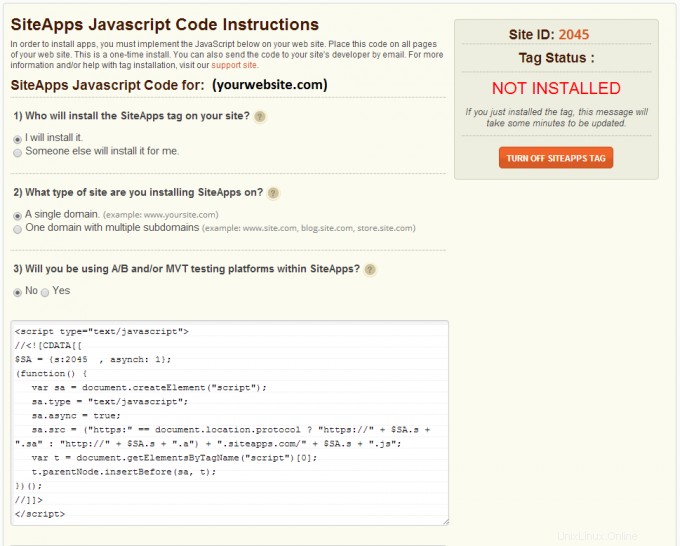
- Après cela, il vous suffit de copier le code du champ et de le placer dans la balise de votre site Web. Selon votre script ou votre thème, cela peut se faire de différentes manières, mais il existe généralement une option ou un plug-in qui peut vous aider à modifier ou à ajouter du code à votre balise
- Vous pouvez également localiser le fichier d'en-tête approprié et y insérer le code
- Si vous ne savez pas comment faire cela, vous pouvez également demander à un ami ou télécharger le plugin SiteApps qui est disponible pour l'installation dans la plupart des scripts populaires
